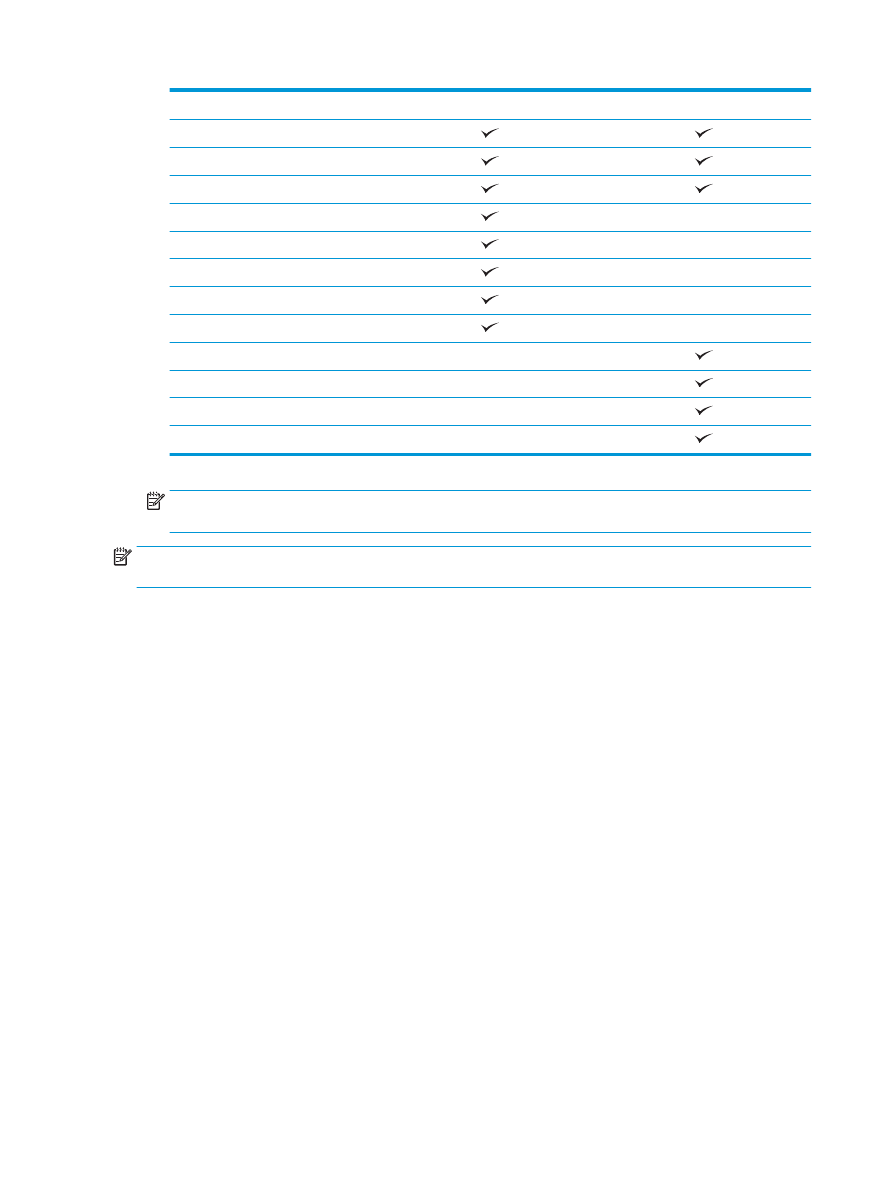
Жетінші қадам: әдепкі степлермен бекіту орнын конфигурациялау
1.
Өнімнің басқару тақтасындағы негізгі экранда
Administration
(Басқару) түймешігіне жылжып
барып, түртіңіз.
2.
Мына мәзірлерді ашыңыз:
●
Степлер/жинақтағыш параметрлері
●
Степлермен бекіту
3.
Параметрлер тізімінен степлермен бекіту орнын таңдап,
Save (Сақтау)
түймесін басыңыз. Келесі
степлермен бекіту опцияларын таңдауға болады:
●
None (Ешқайсысы)
●
Жоғарғы сол жақта
●
Жоғарғы оң жақта
●
Екі сол жақ
●
Екі оң жақ
●
Екі жоғарғы жақ
●
Екі жоғарғы немесе төменгі жақ
76
2-тарау Аяқтау жабдықтарын орнату және конфигурациялау
KKWW
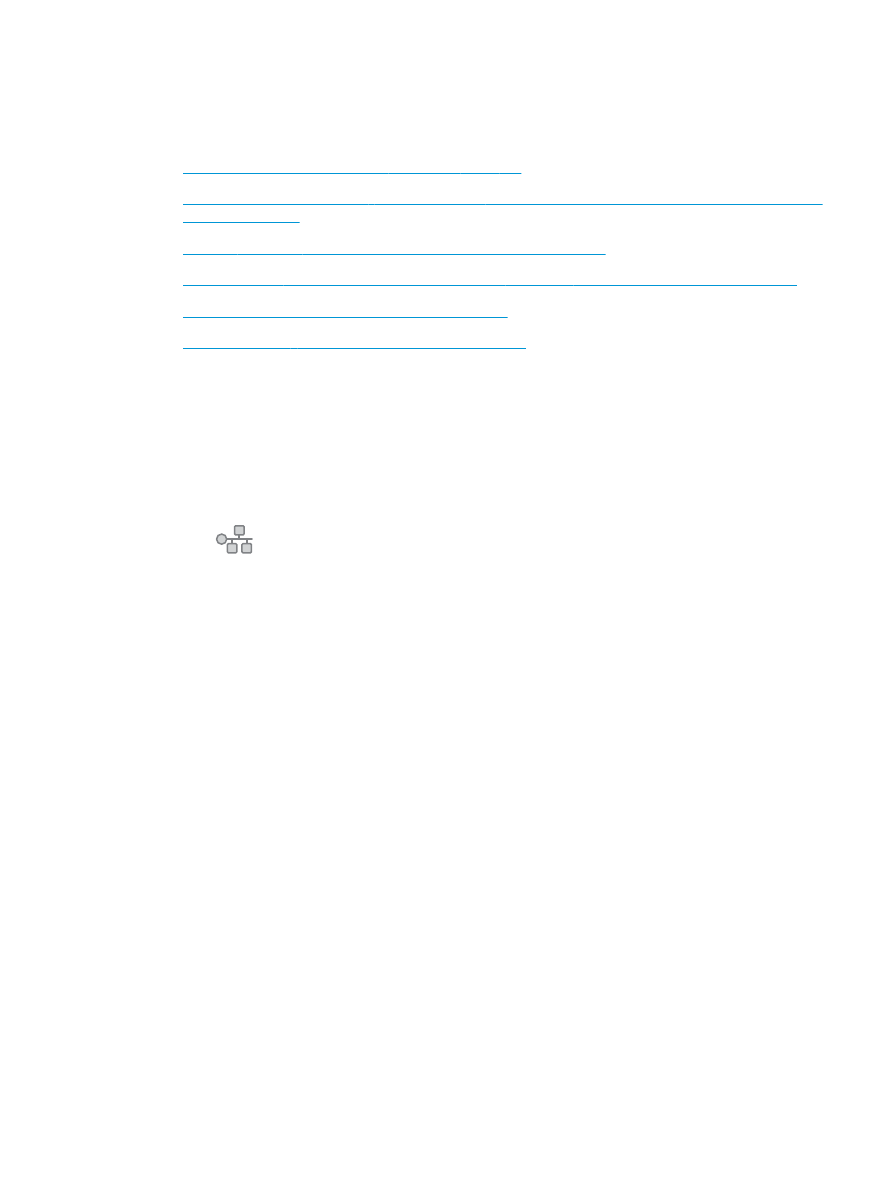
Өнімді пошта жәшігі режимі немесе жинақтағыш режимі
үшін конфигурациялау
●
Бірінші қадам: HP енгізілген веб-серверіне (EWS) өту
●
Екінші қадам: ендірілген веб-серверден (EWS) пошта жәшігі режимін немесе жинақтағыш режимін
конфигурациялау
●
3-қадам: Степлер/жинақтағыш параметрлерін конфигурациялау
●
Төртінші қадам: Staple/Collate (степлермен бекіту/жинақтау) параметрлерін конфигурациялау
●
Бесінші қадам: Тескіш қызметін конфигурациялау
●
Алтыншы қадам: шығару науасын конфигурациялау
Пошта жәшігі режимі әрбір науаға жеке бағытталуға мүмкіндік береді. Жинақтағыш режимі ең төменгі
науадан жоғарғысына дейін басып шығарылған нәтижені жинақтайды.
Режимді конфигурациялау үшін ендірілген веб-серверді (EWS) пайдаланыңыз. Жүргізушінің жаңа
режимге конфигурацияланғанына көз жеткізу үшін тексеріңіз.
Бірінші қадам: HP енгізілген веб-серверіне (EWS) өту
1.
IP мекенжайын немесе хост атауын көрсету үшін, өнімнің басқару тақтасындағы негізгі экранда
желі
түймесін түртіңіз.
KKWW